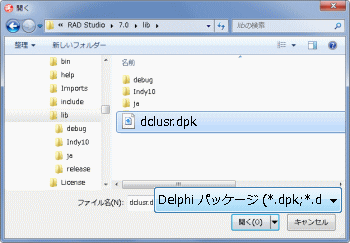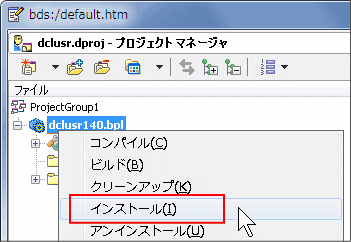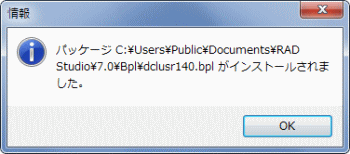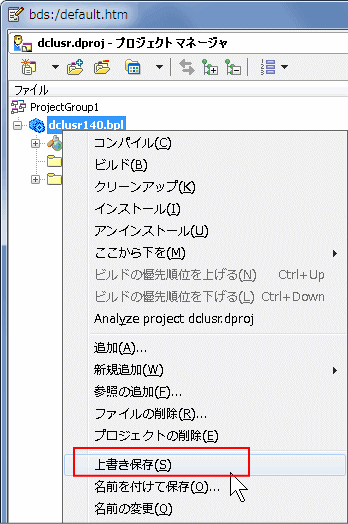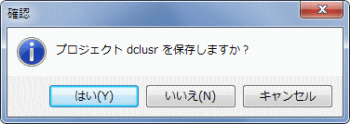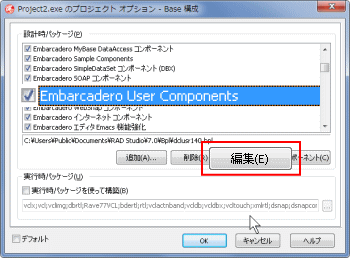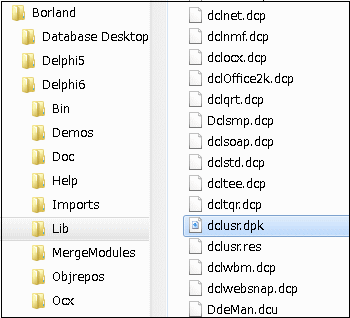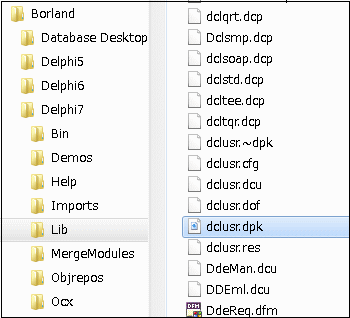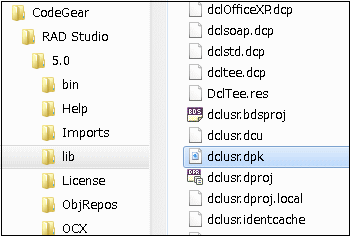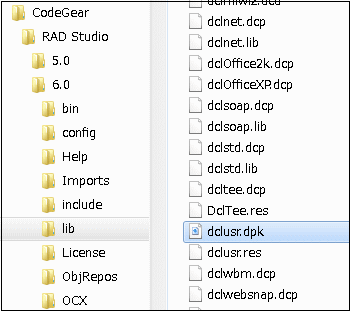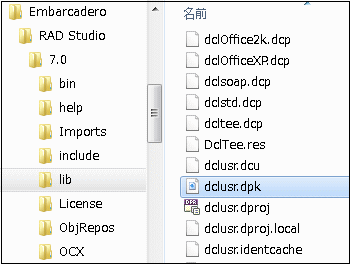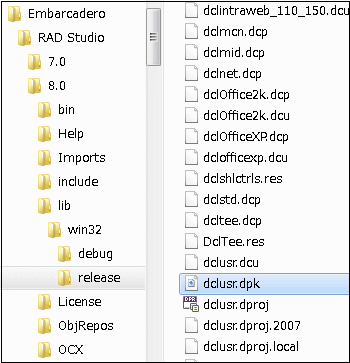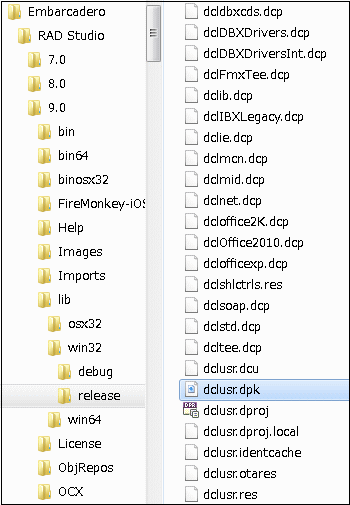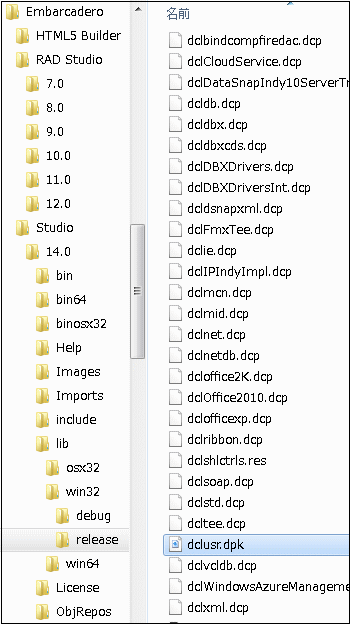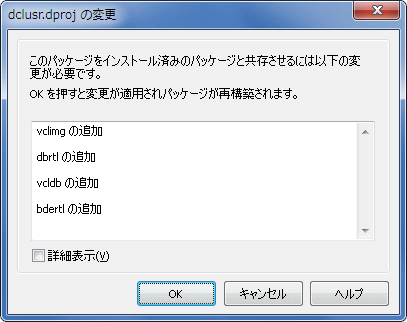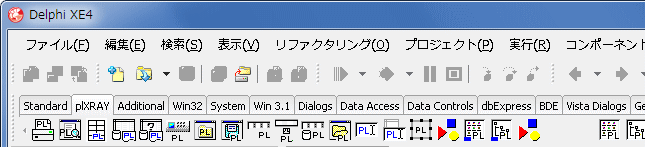コンポーネントの登録方法等
動作確認等
Delphi 2005 以降用の記事
パッケージ dclusr.dpk のインストール ( Delphi 2005 以降 )
コンポーネントはどこかのパッケージに登録して使用することになります。パッケージに登録しなくても使用できますが、その場合、実行時に生成(動的に生成)して使用することになります。
[備考]
図1
dclusr.dpk ファイルの場所については後述の記事を参照
Delphi XE2 以降では、[Win32] のフォルダにあるが、パッケージそのもには、32 ビット用と 64 ビット用の区別はない
図2
パッケージ名のところを選択
この図ではコンパイル済みの名前 (拡張子が .bpl) となっている
マウス右ボタンで現れるメニューで [インストール] をクリック
図3
この表示パスが dclusr.dpk のコンパイル済ファイルの場所
.dpk の場所とは違うので注意
デフォルトでは以下の階層下
図4
パッケージ名のところを選択
この図ではコンパイル済みの名前 (拡張子が .bpl) となっている
マウス右ボタンで現れるメニューで [上書き保存] をクリック
図5
IDE を閉じる時に確認ダイアログを表示
もちろん [はい(Y)] をクリック
新規にコンポーネント登録用のパッケージを作成した場合も同様にインストールしておきます。
パッケージの requires 部には、そのパッケージで必要なパッケージ名を記述します。新規にパッケージを作成した場合、rtl ぐらいしかありません。
新規にパッケージを作成してインストールした場合、[Imports] フォルダにライブラリのパスの設定が必要なことがあります。後述の [パッケージインストール後のファイル類とその場所] の説明を参考にしてください。
dclusr.dpk 以外の一般的なパッケージのインストール方法の手順も、dclusr.dpk と全く同じです。違うのはパッケージの名前と、インストール (登録) するコンポーネント類です。
[備考 1]
[備考 2]
パッケージのある場所から開いても構いませんが、以下のように [コンポーネント] [パッケージのインストール] から開けばディレクトリを辿る必要がありません。
Borland User Components (Delphi 6, 7) CodeGear User Components (Delphi 2007, 2009) Embarcadero User Components (Delphi 2010, XE, XE2) CodeGear User Components (Delphi XE3, XE4, XE5)
パッケージのインストールは、このダイアログからも行えます。[追加] ボタンをクリックします。
図6
[コンポーネント]
[... User Components] を選択
[編集] をクリック
図7
[コンポーネント]
[... User Components] を選択
[編集] をクリック
[備考]
dclusr.dpk ファイルの場所 - 32 ビット用と 64 ビット用の区別はない
Delphi のインストール先がデフォルトままであった場合、以下のフォルダの階層下の、下図の場所にあります。
Program Files
Program Files (x86) (64 ビット版の Windows 7 の場合)
Delphi XE2 では、32 ビットと 64 ビットのアプリが開発できるようになりましたが、パッケージには、32 ビット用と 64 ビット用の区別はありません。同じものを使用します。
図8
図9
図10
図11
図12
図13 Delphi XE
図14 Delphi XE2, XE3, XE4, XE5
XE2 は、9.0 フォルダ内にある
XE3 は、10.0 フォルダ内にある
XE4 は、11.0 フォルダ内にある
XE5 は、12.0 フォルダ内にある
図15 Delphi XE6, XE7
XE6 は、14.0 フォルダ内にある
XE7 は、15.0 フォルダ内にある
ユーザパッケージ、dclusr.dpk をインストールすると、拡張子が dproj, dproj.loccal 等のファイルができます。作成されるファイルの種類はバージョンによって違います。
[備考 1]
一方、タイプライブラリの取り込みで作成したユニットとそのコンパイルしたファイルは、以下の階層下の、該当バージョンの Delphi のフォルダ内の [Imports] フォルダに保存されます。
[備考 2]
新しいバージョンの Delphi をインストールした場合の扱い例
新しいバージョンの Delphi をシステムにインストールした場合、前のバージョンの Delphi に多くのコンポーネント類をインストール (登録) していると、それら全てのコンポーネント類を、新しいバージョンの Delphi に登録するのは結構面倒です。
[備考]
リスト1 Delphi XE4(UP1) インストール直後の dclusr.dpk の内容
copy code
package dclusr;
{$R *.res} {$IFDEF IMPLICITBUILDING This IFDEF should not be used by users} {$ALIGN 8} {$ASSERTIONS ON} {$BOOLEVAL OFF} {$DEBUGINFO OFF} {$EXTENDEDSYNTAX ON} {$IMPORTEDDATA ON} {$IOCHECKS ON} {$LOCALSYMBOLS OFF} {$LONGSTRINGS ON} {$OPENSTRINGS ON} {$OPTIMIZATION ON} {$OVERFLOWCHECKS OFF} {$RANGECHECKS OFF} {$REFERENCEINFO ON} {$SAFEDIVIDE OFF} {$STACKFRAMES OFF} {$TYPEDADDRESS OFF} {$VARSTRINGCHECKS ON} {$WRITEABLECONST ON} {$MINENUMSIZE 1} {$IMAGEBASE $51000000} {$DEFINE DEBUG} {$ENDIF IMPLICITBUILDING} {$DESCRIPTION 'CodeGear User Components'} {$LIBSUFFIX '180'} {$DESIGNONLY} {$IMPLICITBUILD ON} requires
rtl,
vcl,
designide;
end .
筆者の場合、コンポーネント、ユニット類、全て特定の同じフォルダに格納し、全ての Delphi のバージョンで共有して使用しています。そして、パッケージで提供されているコンポーネント類以外は、全て同じパッケージに登録しています。具体的にはユーザパッケージ (dclusr.dpk) です。Delphi XE4(UP1) をインストールし、以下の手順でコンポーネント類を登録しました。Delphi XE4 のユーザパッケージ名は dclusr.dpk で、コンパイル済み名は dclusr180.bpl です。
(1) Delphi XE4 を起動(2) [ファイル] [新規作成] [VCL フォームアプリケーション] にする
(3) [ツール] [オプション] でコンポーネントを格納しているフォルダにパスを通す
(4) [ファイル] [開く] で dclusr.dpk を開き、ソースを表示する
(5) 古いバージョンの dclusr.dpk をテキストエディタで開く
(6) この古いバージョンの dclusr.dpk のリソース部分 {$R ...} と contains 部分をコピーして、Delphi XE4 の dclusr.dpk のソースコードの該当部分に貼り付ける
(7) Delphi XE4 の dclusr.dpk をインストールし、上書き保存(8) インストールの際にエラーが発生したら、該当部分を修正し、ビルドして上書き保存
これで、全てのコンポーネント類を同時にパッケージに登録しました。Delphi XE4 の該当部分、これはデフォルトでは Imports フォルダです。ここにコピーし、Delphi XE4 の dclusr.dpk の該当ソースのパス名を編集しておきます。
図16
一度 Delphi XE4 の IDE を閉じて、再度起動し、[表示] [ツールバー] で [コンポーネント] をチェックしました。下図のように、コンポーネントパレットにコンポーネントが登録されたことを確認しました。
図17 [plXRAY] に登録されたコンポーネント群
1 つづつ登録しないで、dclusr.dpk を編集して、一気に登録
.dpk ファイルをテキストエディタで編集する際の注意
パッケージファイル (.dpk ファイル) は、テキストエディタで編集することもできます。
テキストエディタを一般ユーザで起動して .dpk ファイルを編集して保存する際、アクセス拒否のエラーが発生しない場合、そのファイルは、別の場所に保存されることがあります。
このことは、.dpk ファイルだけではなく、システム関係のフォルダや、Program Files フォルダにあるファイルを操作する際の一般的な注意事項です。ただし、この現象は必ず発生するわけではありません。使用するテキストエディタによって違います。
%LOCALAPPDATA%\VirtualStore\Program Files (x86)\Embarcadero\RAD Studio\8.0\lib\win32\release\dclusr.dpk"